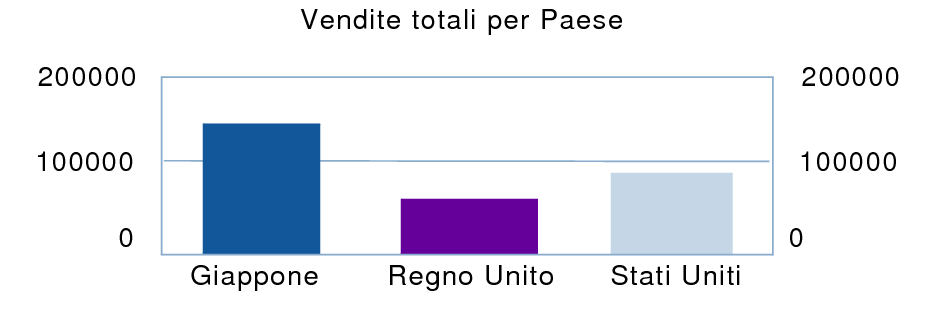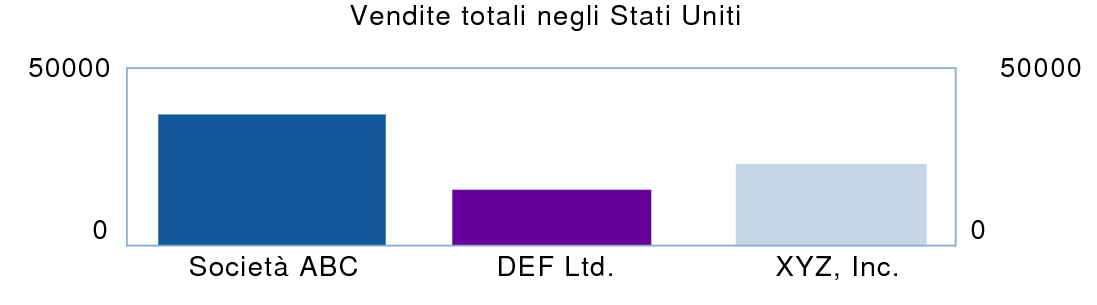Creazione e modifica dei grafici in modo Formato scheda
|
•
|
Aprire un formato. Vedere Creazione e gestione di formati e resoconti Ridimensionare se necessario la sezione del formato in modo che vi sia spazio per il grafico. Vedere Ridimensionamento delle sezioni del formato.
|
|
•
|
|
2.
|
Nel modo Formato scheda, fare clic sullo strumento Grafico
|
Nota I grafici creati in modo Formato scheda appaiono diversi a seconda della sezione di formato in cui si trovano. Vedere Mettere il grafico nella sezione appropriata del formato.
Si apre la finestra di dialogo Impostazione grafico. È possibile cambiare le impostazioni di Impostazione grafico a destra per modificare il grafico. L'anteprima aiuta a lavorare in modo efficiente nella finestra di dialogo Impostazione grafico. Vedere Utilizzo dell'anteprima del grafico.
|
Vedere Istogrammi, grafici a barre, a linee e ad area (inclusi istogrammi e grafici a barre in pila e istogrammi positivi/negativi), Grafici a torta, oppure Grafici a dispersione e a bolle.
|
|
|
Fare clic su Origine dati in Impostazione grafico, quindi vedere Specificazione dell'origine dati di un grafico.
|
|
3.
|
Fare clic su OK.
|
|
4.
|
|
2.
|
|
3.
|
Fare clic su OK per chiudere la finestra di dialogo Impostazione grafico.
|
|
4.
|
|
1.
|
In modo Usa, ordinare i dati in base al campo di separazione appropriato per formare raggruppamenti (categorie) di dati. Vedere Uso dei dati in Visualizza come tabella o Ordinamento di record in base ai valori dei riassunti parziali.
|
|
2.
|
|
3.
|
|
•
|
In Asse X (orizzontale) o Etichette delle categorie (grafici a torta), specificare il campo di ordinamento.
|
|
•
|
In Impostazione grafico, fare clic su Origine dati.
|
•
|
|
•
|
In Visualizzazione del grafico quando il formato è ordinato, selezionare Gruppi di record riassunti.
|
|
•
|
impostare l'asse x o le etichette delle categorie sulla sottocategia (Società)
|